Le mode sombre de Notion offre une alternative visuellement attrayante et potentiellement moins fatigante pour les yeux au thème clair par défaut. Que tu le préfères pour des raisons esthétiques ou de confort, le changement est rapide et facile.
Cet article te guidera également à travers les étapes simples pour activer le mode sombre dans Notion sur différentes plateformes.
👉 Raccourci rapide : Activer et désactiver le mode sombre de Notion sur Windows et macOS avec Ctrl/Cmd + Shift + L.
Table des matières
- Qu’est-ce que le mode sombre de Notion ?
- Comment activer le mode sombre de Notion sur le bureau (Mac/Windows/Web)
- Comment activer le mode sombre de Notion sur mobile (iOS/Android) ?
- Quels sont les codes couleur du mode sombre de Notion ?
- Quels sont les avantages de l’utilisation du mode sombre de Notion ?
- Conclusion
Qu’est-ce que le mode sombre de Notion ?
Alors, qu’en est-il du mode sombre ? En termes simples, il inverse les couleurs de Notion pour créer un thème plus sombre avec du texte clair.
Beaucoup de gens trouvent cela plus agréable pour les yeux, surtout lorsqu’il fait sombre ou que vous regardez un écran depuis un certain temps. De plus, cela pourrait même aider à économiser la batterie sur certains appareils.
Comment activer le mode sombre de Notion sur le bureau (Mac/Windows/Web)
1. Accéder aux paramètres
Une fois que vous avez ouvert l’application Notion, naviguez jusqu’à l’option Paramètres et Membres située sur la barre latérale gauche.
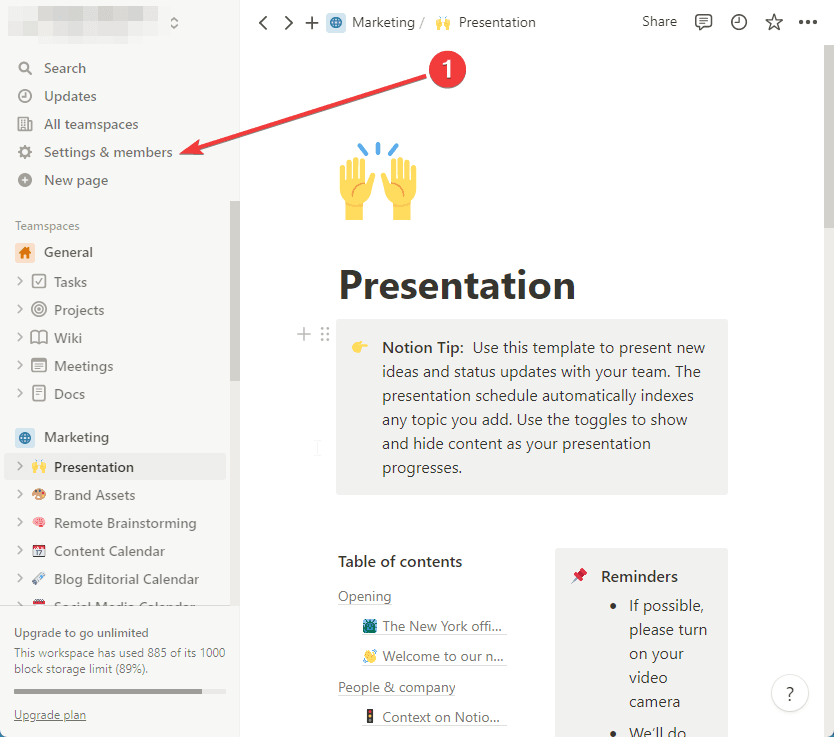
2. Accédez à Mes notifications et paramètres
Dans la barre latérale gauche de la nouvelle fenêtre, cliquez sur Mes notifications et paramètres.
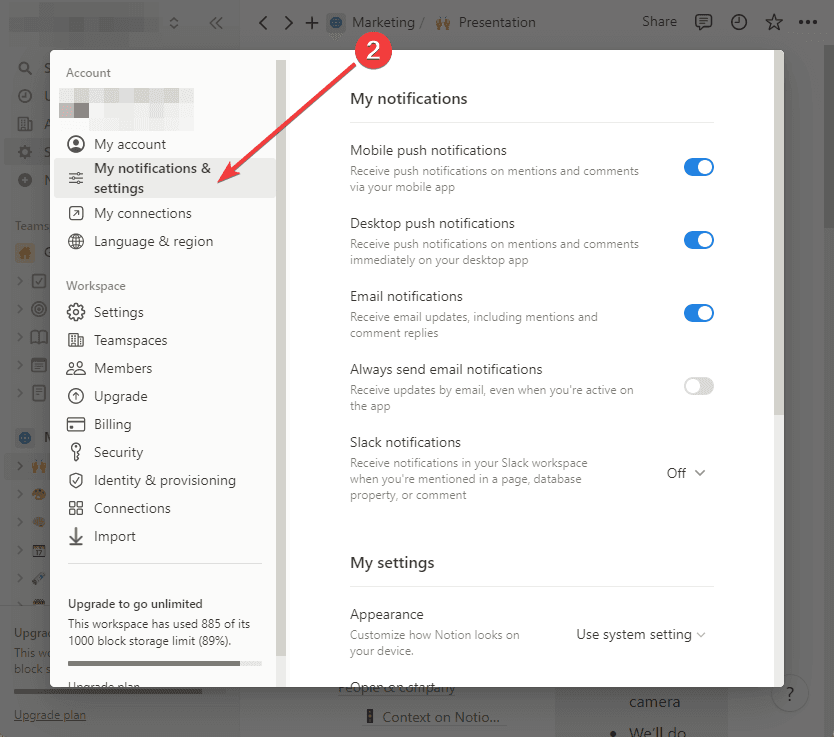
3. Sélectionner le mode sombre
Allez dans Apparence et choisissez l’option Sombre.
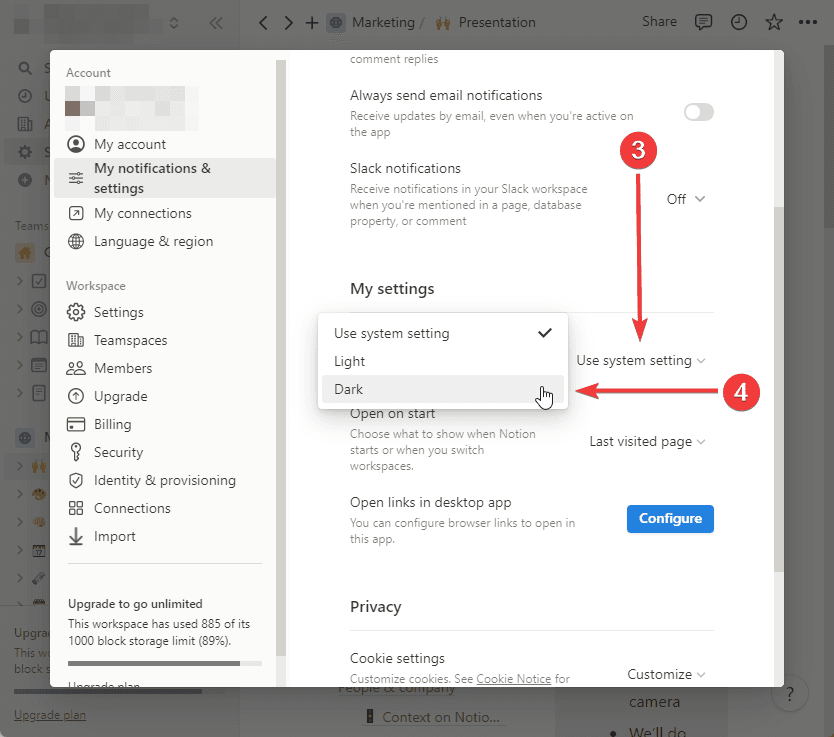
Voilà ! Votre interface Notion devrait maintenant passer en mode sombre. Répétez les étapes ci-dessus pour revenir au mode lumineux ou aux paramètres du système à nouveau.
Comment activer le mode sombre de Notion sur mobile (iOS/Android) ?
1. Ouvre le menu de configuration
Une fois que tu as ouvert l’appli Notion, repère l’icône trois points en haut à droite de l’écran.
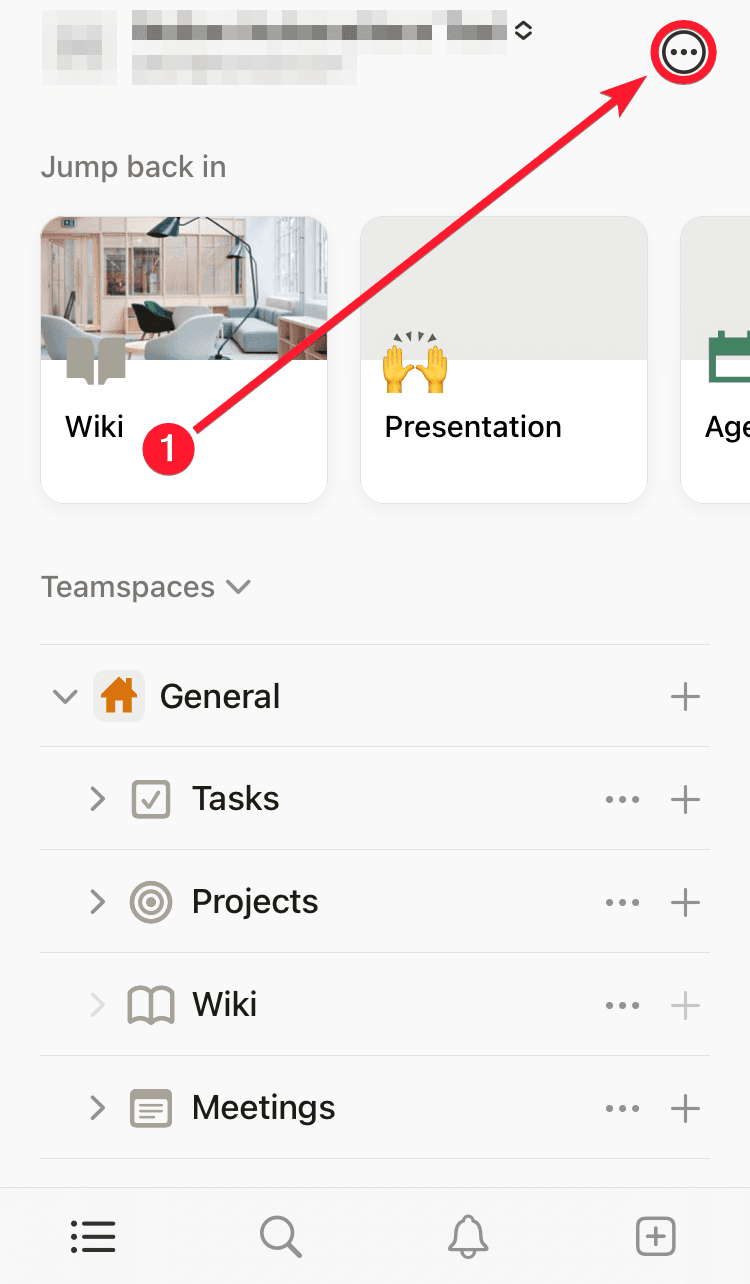
2. Entrer dans Réglages
Tape sur Réglages.
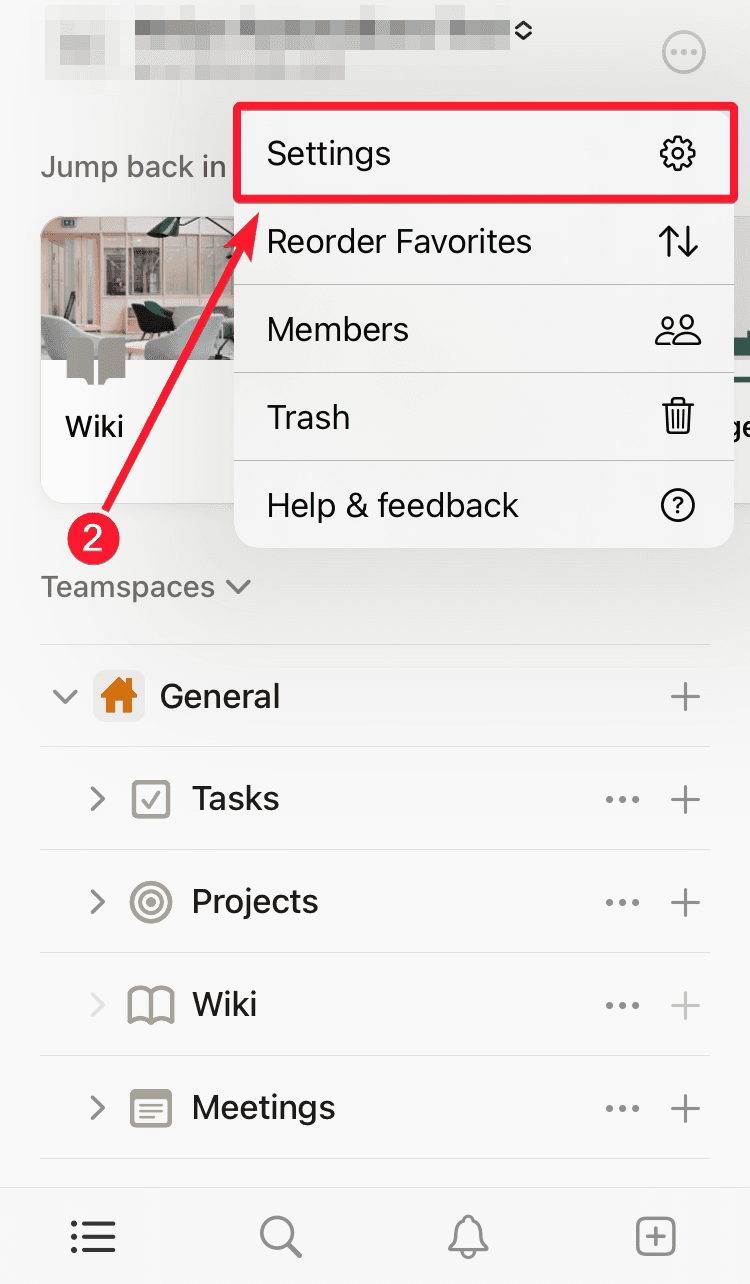
3. Fais défiler vers le bas jusqu’à Apparence
Fais défiler vers le bas jusqu’à Apparence et appuie sur Utiliser les paramètres du système ou Lumière, en fonction de ton option active.
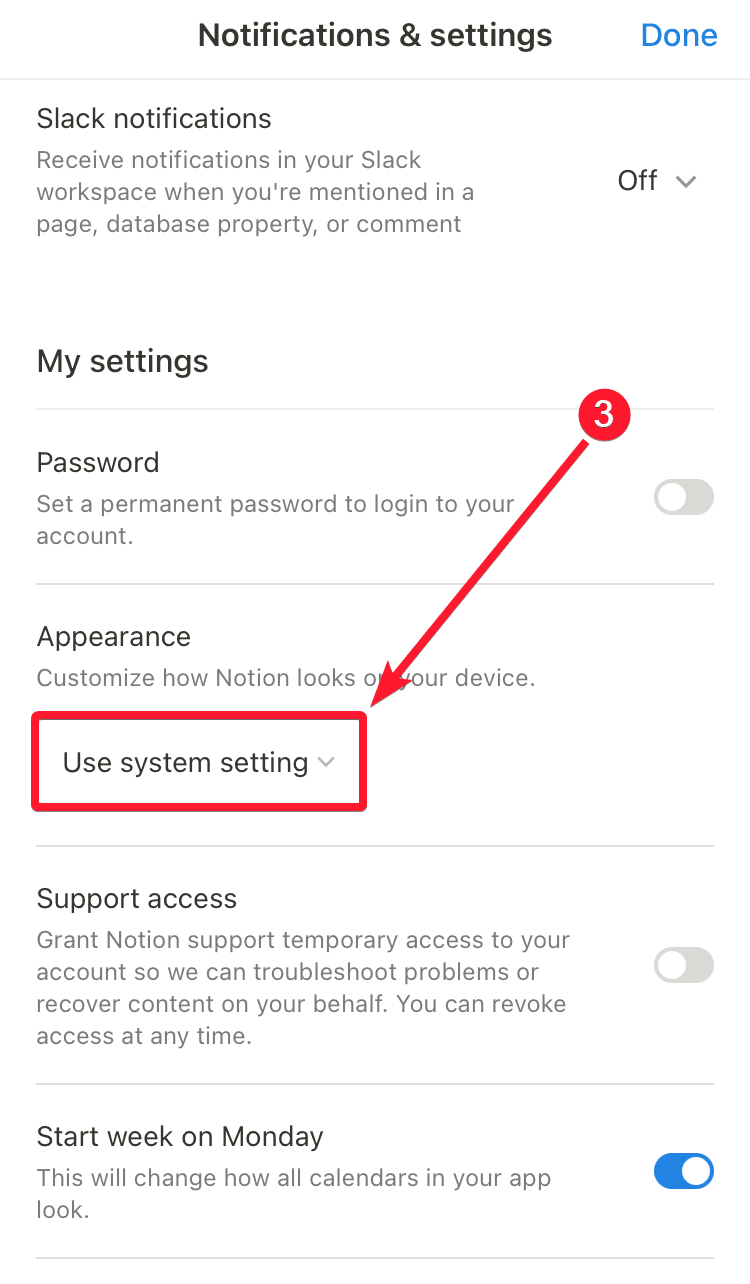
4. Sélectionne l’option Sombre
Tape sur Foncé dans le menu déroulant.
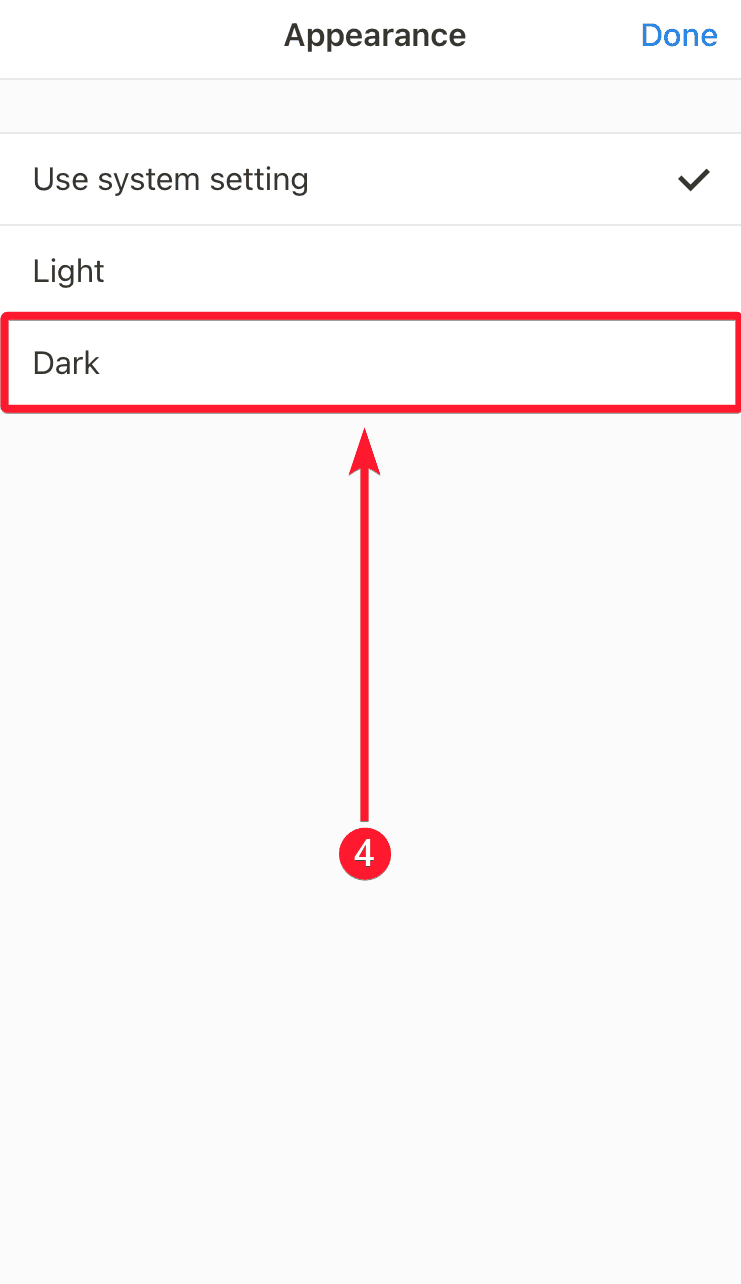
Et voilà ! Tu as réussi à activer le mode sombre de Notion sur ton appareil mobile.
Quels sont les codes couleur du mode sombre de Notion ?
Voici les codes couleurs hexagonaux du mode sombre de Notion :
- Fenêtre principale: #2F3438
- Barre latérale: #373C3F
- Éléments en survol: #3F4448
- Couleur du texte: #FFFFFF
Quels sont les avantages de l’utilisation du mode sombre de Notion ?
Le mode sombre de Notion offre plusieurs avantages, en particulier à ceux qui passent un temps significatif à travailler au sein de la plateforme. Voici les principaux avantages :
1. Réduction de la fatigue oculaire
L’un des avantages les plus significatifs du mode sombre est son potentiel de réduction de la fatigue oculaire, en particulier dans les environnements à faible luminosité.
La réduction de la quantité de lumière émise par l’écran peut le rendre plus confortable à regarder pendant des périodes prolongées. Cela est particulièrement utile pour les utilisateurs qui travaillent tard le soir ou dans des pièces faiblement éclairées.
2. Réduction de l’exposition à la lumière bleue
Bien que la science évolue encore, certaines études suggèrent que le mode sombre peut contribuer à réduire l’exposition à la lumière bleue.
La lumière bleue émise par les écrans a été liée à la perturbation du sommeil et à la fatigue oculaire. Bien que le mode sombre n’élimine pas entièrement la lumière bleue, il peut réduire la quantité globale émise.
3. Meilleure concentration
Certains trouvent que le mode sombre les aide à mieux se concentrer en minimisant les distractions.
L’arrière-plan plus sombre peut créer un environnement visuel plus apaisant et moins stimulant, ce qui permet aux utilisateurs de se concentrer plus efficacement sur leur travail.
4. Prolongation de l’autonomie de la batterie sur certains appareils.
Pour les appareils dotés d’un écran OLED, le mode sombre peut contribuer à économiser la durée de vie de la batterie.
Les écrans OLED fonctionnent en éclairant des pixels individuels, et les pixels noirs sont essentiellement éteints. Par conséquent, l’affichage d’une interface majoritairement sombre nécessite moins d’énergie qu’une interface claire.
5. Esthétiquement agréable
De nombreux utilisateurs préfèrent tout simplement l’aspect du mode sombre. Il peut créer une esthétique épurée et moderne, et certains le trouvent plus attrayant visuellement que le mode clair par défaut.
👉 En savoir plus : Couvertures de Notion : meilleurs sites, outils et astuces
Conclusion
Le mode sombre de Notion offre une alternative visuellement attrayante et potentiellement moins fatigante pour les yeux que le thème lumineux par défaut. Que tu le préfères pour l’esthétique ou le confort, le changement est rapide et facile. N’oublie pas le raccourci rapide : Active et désactive le mode sombre de Notion sur Windows et macOS avec Ctrl/Cmd + Shift + L.
Maintenant que tu as personnalisé ton expérience avec Notion, réfléchis à la façon dont tu peux encore optimiser ton flux de travail. Connecter ton espace de travail Notion à d’autres outils peut rationaliser ta productivité et t’aider à gérer tes tâches et tes informations plus efficacement. Pour une solution puissante permettant de connecter Notion à d’autres apps essentielles, jette un œil à 2sync, qui offre une synchronisation bidirectionnelle transparente avec des apps comme Google Calendar et Todoist.



